 ScreenTips sind Wörter, Phrasen oder vielleicht eine Grafik, die ein Textfeld anzeigt, wenn Sie mit der Maus darüber in MS Word fahren. Normalerweise liefert Ihnen ein Screentip Details zu dem Element, über das Sie mit der Maus fahren. Ich bin sicher, dass Sie alle sie irgendwann bei der Verwendung von MS Word gesehen haben. Aber wussten Sie, dass Sie QuickInfos in Ihren Word 2010-Dokumenten mithilfe der ScreenTip-Funktion neu erstellen können? Nein?
ScreenTips sind Wörter, Phrasen oder vielleicht eine Grafik, die ein Textfeld anzeigt, wenn Sie mit der Maus darüber in MS Word fahren. Normalerweise liefert Ihnen ein Screentip Details zu dem Element, über das Sie mit der Maus fahren. Ich bin sicher, dass Sie alle sie irgendwann bei der Verwendung von MS Word gesehen haben. Aber wussten Sie, dass Sie QuickInfos in Ihren Word 2010-Dokumenten mithilfe der ScreenTip-Funktion neu erstellen können? Nein?
Befolgen Sie die folgenden Schritte, um zu erfahren, wie:
Erstens müssen Sie sicher sein, dass ScreenTips aktiviert sind.
- Klicken Sie auf Datei / Optionen.
- Wechseln Sie zur Registerkarte Allgemein im linken Bereich und wählen Sie im Bereich ScreenTip-Stil die Option Feature-Beschreibungen in ScreenTips anzeigen.
Nachdem Sie nun sicher sind, dass die ScreenTips-Funktion aktiviert ist, können Sie einen ScreenTip mit einem Wort, einer Phrase oder einem Objekt verknüpfen.
Befolgen Sie die folgenden Schritte, um zu erfahren, wie:
- Wählen Sie entweder ein Wort, eine Phrase oder ein Objekt aus, an das ein ScreenTip angehängt werden soll, und fügen Sie ein Lesezeichen ein.
- Klicken Sie in Word 2010 auf die Registerkarte Einfügen und dann im Bereich Links auf Lesezeichen.
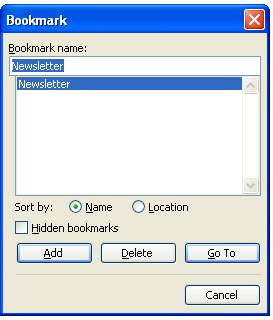
- Geben Sie Ihrem Lesezeichen einen Namen, an den Sie sich erinnern werden. Die meisten Leute nennen ihr Lesezeichen genauso wie das Wort, das sie mögen.
- Klicken Sie auf Hinzufügen.
- Jetzt müssen Sie nur noch Ihren ScreenTip erstellen.
- Wählen Sie den Text, die Phrase oder das Objekt erneut aus.
- Klicken Sie auf Strg + K, um das Dialogfeld Hyperlink einfügen anzuzeigen.
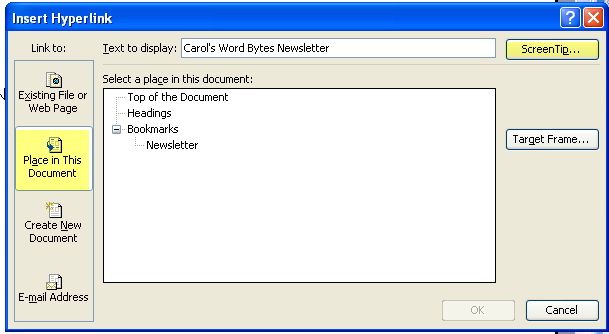
- Klicken Sie auf die Schaltfläche In diesem Dokument platzieren auf der linken Seite des Dialogfelds.
- Word zeigt eine Liste der Speicherorte an. Wählen Sie in dieser Liste den Namen des von Ihnen erstellten Lesezeichens aus.
- Klicken Sie auf die Schaltfläche ScreenTip.
- Word zeigt das Dialogfeld Set Hyperlink ScreenTip an.
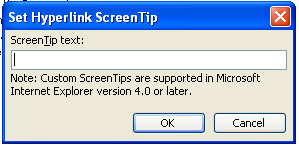
- Geben Sie den Text ein, den Sie für Ihren ScreenTip verwenden möchten.
- Klicken Sie auf OK.
- Klicken Sie erneut auf OK, um das Dialogfeld Hyperlink einfügen zu schließen.
Wenn nun jemand mit der Maus über das Wort oder die Phrase fährt, wird der ScreenTip angezeigt. Wenn sie sich entscheiden, dem Hyperlink zu folgen, landen sie einfach wieder beim Lesezeichen.
Ihre Phrase wird nun als Link mit blau unterstrichenem Text angezeigt. Wenn Sie diese Art der Formatierung nicht wünschen, wenden Sie ein anderes Format auf die verlinkte Phrase an oder ändern Sie die Eigenschaften des Hyperlink-Stils.